あなたが非常に長い間あなたのコンピュータを使っていて、今それが鈍く感じて、ゴミでいっぱいであるならば。使用を最適化するための最良のオプションは、バックアップを作成し、システムを工場出荷時にリセットすることです。ファクトリリセットとは、すべてを削除した後、システムがデフォルト設定を保持することを意味します。
ファクトリーリセットを実行すると、ごみファイルや変更された設定がないため、システムが高速になります。これにより、コンピューターを販売したい場合にも、データが見知らぬ人に送信されないようにリセットすることができます。 。
コンピューター上のすべてのデータを消去して元の状態に戻したい場合は、CDなしでWindows7を工場出荷時の状態にリセットする方法をリストしました。
次の手順に従って、Windows7のファクトリリセットを実行します。
方法1:
手順1:[スタート]アイコンをクリックして、[コントロールパネル]を開きます。
ステップ2:システムとセキュリティに移動します。
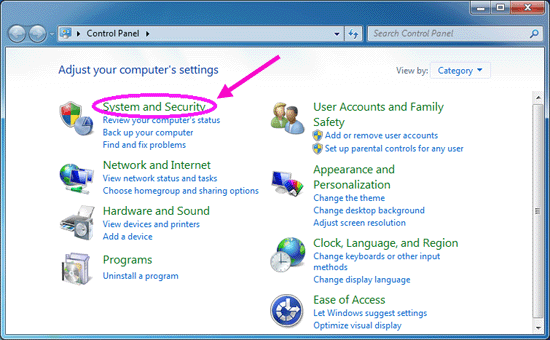
手順3:[バックアップと復元]を選択します。
手順4:リカバリシステムの設定に移動します。
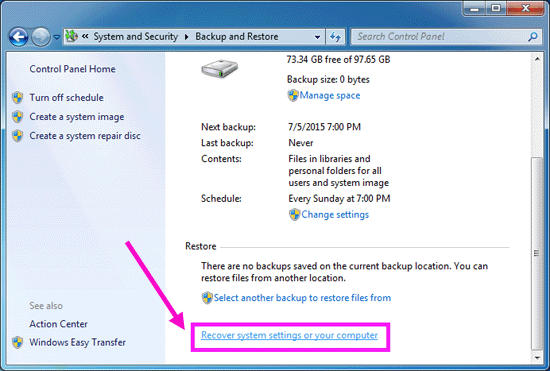
ステップ5:高度な回復方法を選択する
ステップ6:ウィンドウに「システムイメージのバックアップからファイルを復元する」と「コンピュータを工場出荷時の状態に戻す」の2つのオプションがあります。
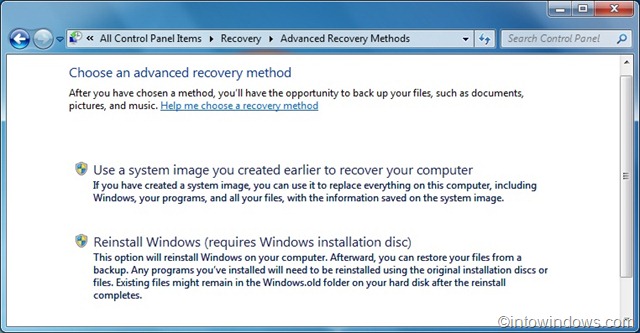
ステップ7:2番目のオプション[コンピューターを工場出荷時の状態に戻す]をクリックします。
ステップ8:これで、「今すぐバックアップを作成する」と「スキップして、現在のファイルをバックアップせずに工場出荷時のリセットを続行する」という2つのオプションがあります。
バックアップがない場合は、最初のオプションを選択します。バックアップがすでに作成されている場合は、最初のオプションをスキップして、2番目のオプションを選択できます。したがって、それに応じてオプションを選択してください。
ステップ9:再起動ボタンをクリックしてコンピューターを再起動し、工場出荷時のリセットのプロセスを開始します。
Window 7がオフになり、再開します。この後、キーボード入力方法を選択するように求める新しいメッセージ「システム回復オプション」がポップアップ表示されます。
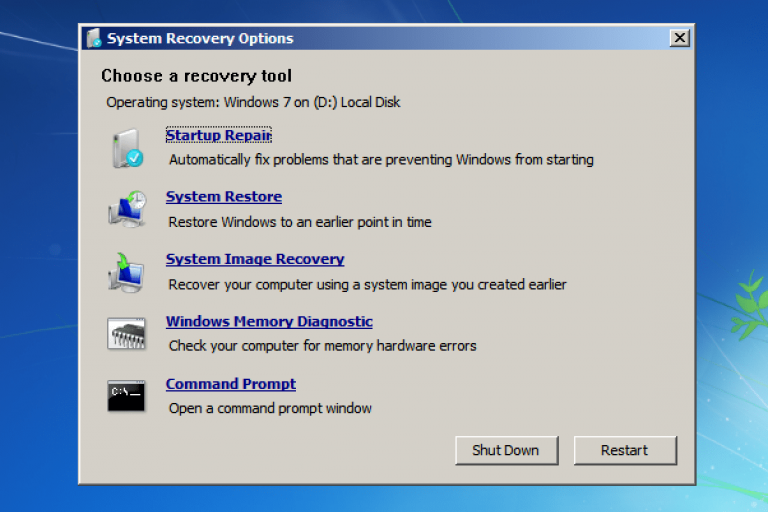
ステップ10:[次へ]をクリックします。
システムの復元タイプには3つのオプションがあります
- オペレーティングシステムを工場出荷時のデフォルトに戻します。
- オペレーティングシステムを復元し、ユーザーデータを保持します(データを復元するオプションは引き続きあります)
- 出口
ステップ11:最初のオプション「オペレーティングシステムを工場出荷時のデフォルトに戻す」を選択します。
ステップ12:[次へ]をクリックし、画面の指示に従ってプロセスを完了します。
方法2:
Windows7コンピューターを工場出荷時のデフォルトに戻すために使用できる別の非正統的な方法があります。これを行うには、次の手順に従います。
ステップ1:MicrosoftのWebサイトからWindows7isoファイルをダウンロードします。
ステップ2:WinRARのような「iso」ファイルエクストラクタを使用して、インストールファイル全体をホーム画面の新しいフォルダに抽出します。
ステップ3:Setup.exeファイルを見つけて開きます。
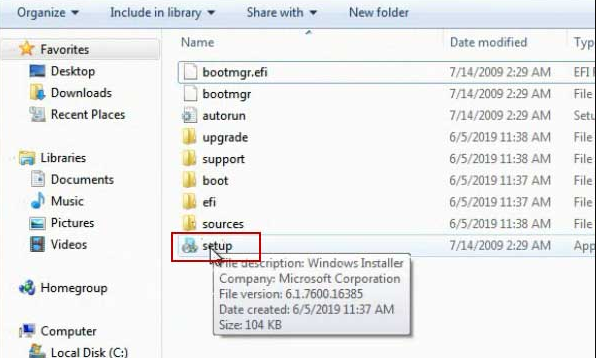
ステップ4:Windowsのインストールメニューが表示されます。
ステップ5:次の画面で、最も実行可能なオプションを選択します。
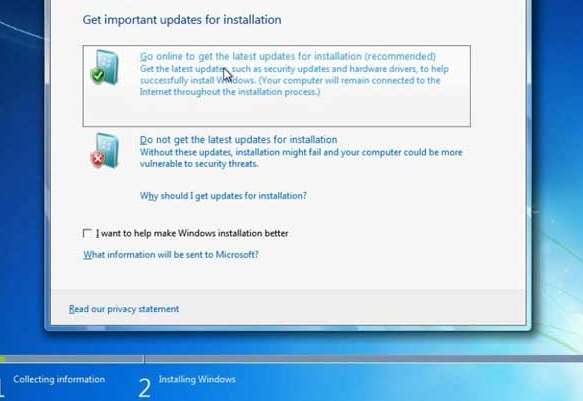
ステップ6:「ライセンス条項に同意します」にチェックを入れ、「次へ」を選択します。
ステップ7:次の画面で、[カスタム(詳細)]オプションを選択します。
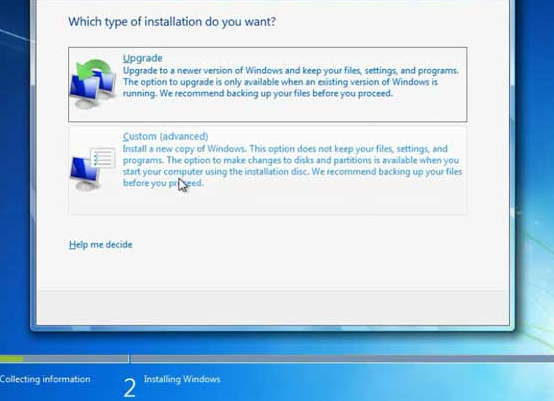
ステップ8:プライマリディスクを選択し、[次へ]をクリックします。
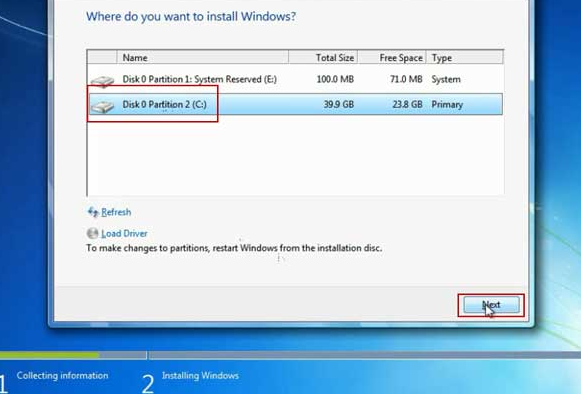
ステップ9:プロセスが完了するのを待ちます。
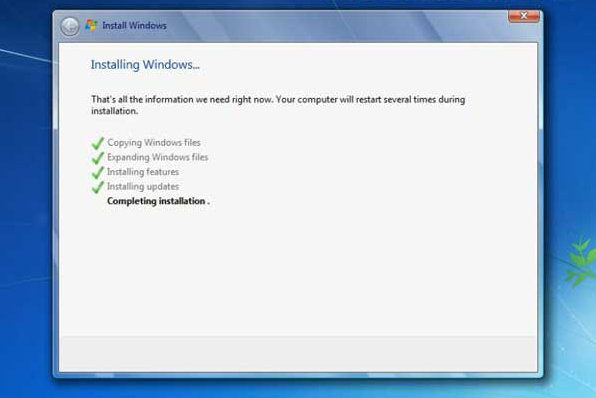
ステップ10:数回再起動し、機能のインストールと更新の後、プロセスが終了します。
セットアップ画面の指示に従い、プロンプトが表示されたら受け入れます。
コンピュータにディスクがない状態でWindows7を工場出荷時にリセットする場合は、これらすべての方法があります。このプロセスは長くなる可能性がありますが、実行するのはかなり簡単です。手順と手順に従って、目的の結果を取得してください。